Tin mới
Hiện nay, nhiều doanh nghiệp cho rằng không cần phải thực hiện đăng ký thuế TNCN cho người lao động hoặc chậm trễ việc...
Theo quy định hiện hành, mỗi đối tượng nộp thuế sẽ có mã số thuế riêng và mã số thuế này được thể hiện tại giấy chứng...
Làm Freelance là công việc đang được nhiều người quan tâm hiện nay. Tuy nhiên có nhiều người vẫn băn khoăn Freelance là...
Thu nhập vãng lai dưới 2 triệu đồng có phải nộp thuế TNCN không? Đây là câu hỏi được rất nhiều người lao động thời vụ,...
Trường hợp các bên đã ký kết hợp đồng vay tiền nhưng chưa nhận được tiền xảy ra rất nhiều trên thực tế. Bài viết dưới...
Chủ đề tìm nhiều
Hướng dẫn cách tính tiền phạt nhân viên đi làm muộn trên Excel- KTĐM
Hình thức phạt tiền, trừ lương khi người lao động đi làm muộn hoặc vi phạm kỷ luật lao động nhằm mục đích răn đe để nhân viên không tái phạm được sử dụng tương đối phổ biến tại các công ty. Tính tiền phạt nhân viên đi làm muộn là công việc mà bộ phận nhân sự và kế toán phải thực hiện hàng tháng trước khi trả lương cho nhân viên. Sau đây, Kế toán Đức Minh sẽ hướng dẫn các bạn cách tính tiền phạt nhân viên đi làm muộn bằng Excel nhé.

Ví dụ ta có bảng chấm công của một nhân viên như hình dưới. Yêu cầu cần tính tiền phạt đi muộn của nhân viên này trong tháng đó.
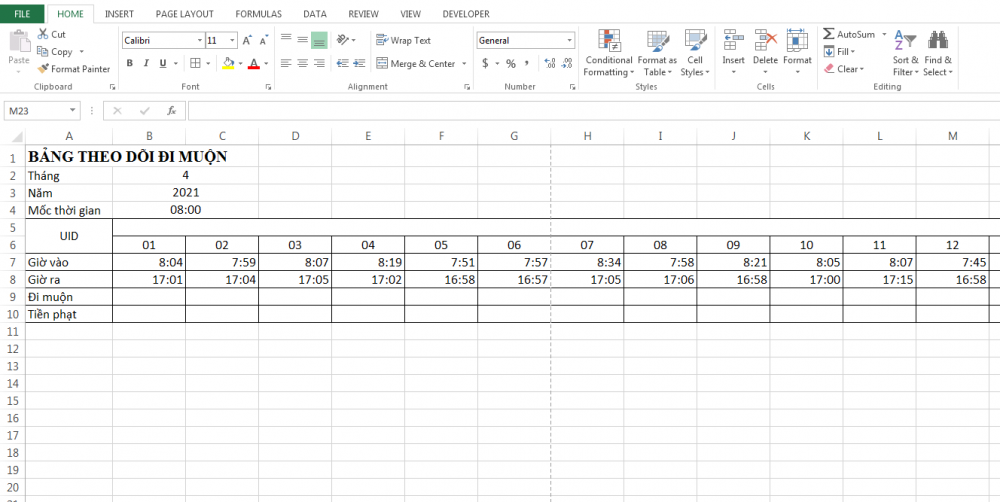
Ảnh 1: Hướng dẫn cách tính tiền phạt nhân viên đi làm muộn trên Excel
Đầu tiên, chúng ta sẽ cần tính thời gian đi làm muộn hàng ngày của nhân viên bằng cách kết hợp các hàm MINUTE và IF. Tại ô B9 thì các bạn nhập công thức sau:
=MINUTE(IF(B7>$B$4;B7-$B$4;0))
Công thức trên có nghĩa là nếu giờ vào lớn hơn mốc thời gian thì lấy giờ vào trừ mốc thời gian. Sau đó tách lấy số phút. Sao chép công thức cho các ô còn lại là ta đã tính ra được số phút đi muộn hàng ngày một cách nhanh chóng.
.png)
Ảnh 2: Hướng dẫn cách tính tiền phạt nhân viên đi làm muộn trên Excel
Tiếp theo, do quy định của công ty là nếu đi muộn dưới 15 phút sẽ không bị phạt, còn nếu đi muộn hơn 15 phút sẽ bị phạt 50.000 đồng. Như vậy ta sẽ sử dụng hàm IF để tính tiền phạt của từng ngày tại ô B10 như sau:
=IF(B9<=15;0;50000)
Công thức trên có nghĩa nếu số phút đi muộn nhỏ hơn hoặc bằng 15 thì sẽ không bị phạt. Còn nếu lớn hơn 15 thì sẽ bị phạt 50.000.
Sao chép công thức trên cho các ô còn lại ta sẽ thu được kết quả tiền phạt của từng ngày như sau:
.png)
Ảnh 3: Hướng dẫn cách tính tiền phạt nhân viên đi làm muộn trên Excel
Sau khi đã tính được tiền phạt đi muộn của từng ngày, các bạn cần tính tổng số phạt của cả tháng bằng cách sử dụng hàm SUM như sau:
=SUM(B10:AE10)
Kết quả ta đã thu được là nhân viên này đi muộn 4 buổi và bị phạt 200.000 đồng. Sau khi đã tính được tiền phạt đi muộn của từng ngày, các bạn cần tính tổng số phạt của cả tháng bằng cách sử dụng hàm SUM như sau:
=SUM(B10:AE10)
Kết quả ta đã thu được là nhân viên này đi muộn 4 buổi và bị phạt 200.000 đồng.
.png)
Ảnh 4: Hướng dẫn cách tính tiền phạt nhân viên đi làm muộn trên Excel
Hy vọng bài viết sẽ hữu ích với các bạn trong quá trình làm việc. Chúc các bạn thành công!
Để biết thêm nhiều thông tin hữu ích về tin học văn phòng bạn có thể ghé thăm website: https://ketoanducminh.edu.vn/ hoặc đăng ký tham gia ngay lớp học tin văn phòng tại các chi nhánh của Đức Minh.
Bạn nào quan tâm xem chi tiết tại đây:
>>> Tại sao phải học tin học văn phòng?- Kế toán Tin học Đức Minh
>>> Khóa học tin học văn phòng cơ bản cho người mới bắt đầu
- Ngọc Anh-
Các bạn có thể tham khảo thêm một số bài viết liên quan:
=>>> 7 “TUYỆT CHIÊU” Excel hữu ích cho dân kế toán quản trị - Kế toán Đức Minh
=>>> 3 cách đánh số thứ tự trong Excel cực nhanh và đơn giản - KTĐM
=>>> Mách bạn mẹo xem thống kê số liệu cực nhanh trong Microsoft Excel - KĐTM
Với mục tiêu “Sự thành công của học viên là niềm tự hào của Đức Minh”, Công ty đào tạo kế toán và tin học Đức Minh là nơi đào tạo kế toán thực tế và tin học văn phòng uy tín và chuyên nghiệp nhất Hà Nội hiện nay. Đức Minh luôn sẵn sàng hỗ trợ hết mình vì học viên, luôn đồng hành cùng học viên trên bước đường đi tới thành công.
Lịch học dạy kèm linh động từ thứ 2 đến thứ 7 hàng tuần cho tất cả các học viên:
Ca 1: Từ 8h -> 11h30 * Ca 2: Từ 13h30 -> 17h * Ca 3: Từ 18h -> 20h
Bảng giá khóa họcTỔ CHỨC THI VÀ CẤP CHỨNG CHỈ CỦA VIỆN KẾ TOÁN ĐỨC MINH
Mọi chi tiết vui lòng liên hệ:
HỌC VIỆN ĐÀO TẠO KẾ TOÁN - TIN HỌC ĐỨC MINH
Cơ Sở 1: Tầng 2 - Tòa nhà B6A Nam Trung Yên - đường Nguyễn Chánh – Cầu Giấy HN - 0339.156.806
Cơ Sở 2: P902 tầng 9 tòa Licogi 12 . Số 21 Đại Từ - Đại Kim ( đối diện khu chung cư Eco Lake View) - Hoàng Mai - Hà Nội. ĐT / ZALO: 0342.254.883
Cơ Sở 3: Tầng 2, Nhà số 2, Ngõ 4 - Đường Nguyễn Khuyến - Văn Quán - Hà Đông - Hà Nội - 0339.421.606
BÀI VIẾT LIÊN QUAN
- Hướng dẫn cách sửa lỗi không copy được dữ liệu trong file Excel nhanh nhất (01/02)
- Cách thiết lập bố cục nội dung trang trên Word chuyên nghiệp và đẹp mắt (18/01)
- Mẹo sửa lỗi unikey không gõ được tiếng việt có dấu – Kế toán Đức Minh (09/01)
- Mách bạn cách hẹn giờ tắt máy tính không cần sử dụng phần mềm – Kế toán Đức Minh (07/01)
- BHXH Việt Nam hướng dẫn mức hưởng BHYT trái tuyến từ 01/01/2021 – Kế toán Đức Minh. (06/01)
- 09 trường hợp Giấy phép lao động bị thu hồi – Kế toán Đức Minh. (06/01)
- 13 PHÍM TẮT THẦN THÁNH ĐÃ DÙNG MÁY TÍNH LÀ PHẢI BIẾT - TIN HỌC ĐỨC MINH (24/12)
- Hướng dẫn tạo cảnh báo không cho nhập dữ liệu trùng nhau (18/12)
- Bí quyết để viết mail xin nghỉ việc cho thật khéo léo, chuyên nghiệp – Kế toán Đức Minh (27/11)
- Cách tách số âm và số dương trong Excel cực nhanh và đơn giản bằng hàm IF (16/10)











